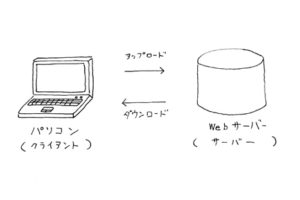※この記事は「2023年7月28日」に更新しました。
Thunderbird(サンダーバード)で HTML とテキストの切り替えをする方法について。

HTML形式は、文字のフォントや色、大きさまで選べますし、画像を入れたり、自由にレイアウトをすることも可能です。
視覚的な効果はこちらの方が優れていると言えます。
しかし、ビジネスで使う場合、ほとんどがテキスト形式で送信します。
理由は、無駄な装飾がいらない場合が多いのと、相手の環境次第では、受信サーバーに負担をかけることがあるからです。
今回は、これらの使い分けについて、紹介していきます。

Thunderbird(サンダーバード)で HTML とテキストの切り替え
Thunderbird を起動します。
このアカウントの設定を表示する → 編集とアドレス入力 をクリックします。
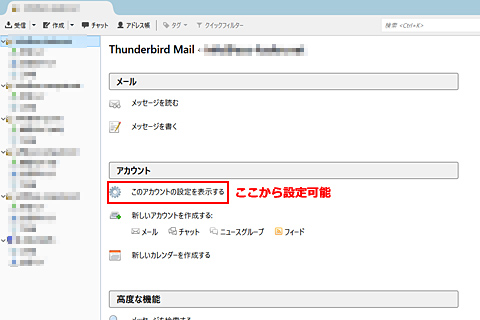
編集 の HTML形式でメッセージを編集する のチェックを外す。
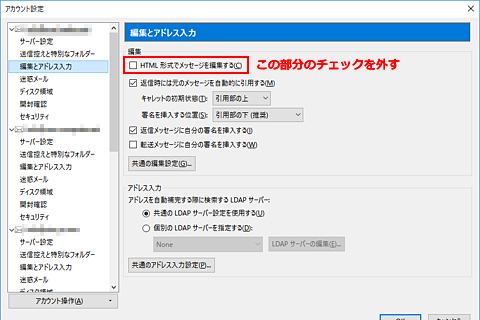
以上です。
ビジネスにはビジネスメールのマナーがある
ビジネスには、ビジネスメールのマナーがあります。

そして、社外の人間とメールのやり取りをする機会があまりありません。
もともと電子メールは、個人利用から始まったということもあって、ルールがあいまいなところもあります。
今回のテキスト形式で送るというのは、相手の環境を気遣った配慮になります。
添付ファイルも同様です。
あまりにも容量が大きいようであれば、GigaFile(ギガファイル)便やデータ便などを使う必要があります。
最近だとクラウドサービスで特定のファイルやフォルダだけ公開することもできます。
そういった方法でも良いかと思います。
相手の受信サーバーの受信メール制限に引っかかると届きません。
タイトルも一目見てある程度内容がわかるような書き方が望ましいです。
これも大量のメールを一覧表示で見たときにわかりやすくするための工夫です。

Thunderbird(サンダーバード)の関連記事
Thunderbird(サンダーバード)に関する記事です。
- Thunderbird をダウンロードする方法
- レンタルサーバーのメールを Thunderbird に設定する方法

Thunderbird をダウンロードする方法
Thunderbird は、Mozilla Japan コミュニティポータル からダウンロードできます。
詳しくは、以下の記事をご参照下さい。
レンタルサーバーのメールを Thunderbird に設定する方法
レンタルサーバーのメールを Thunderbird に設定する方法です。
以下の記事は、ロリポップを例として、解説しています。
最後に
今回は、Thunderbird(サンダーバード)で HTML とテキストの切り替えをする方法について、解説しました。
細かい配慮ですが、相手がどんな方がわからない場合は、気にしておくことをおすすめします。